Ако търсите прост и ефективен начин за откриване на закъснели срокове за доставка в Excel в областта на контрола или продажбите, сте на правилното място. В този урок ще научите как да използвате условното форматиране за да направите вашите данни ясни и прегледни. Ще научите как да разграничите планираните и реалните срокове за доставка и да ги визуализирате. Това не само ще ви помогне да анализирате вашите поръчки, но и да идентифицирате потенциални проблеми рано.
Най-важните изводи
- Условното форматиране ви позволява да откривате срокове за доставка чрез цветове.
- Чрез прости формули може да разберете дали доставките се извършват навреме.
- Ще научите как да приспособите правилата на условното форматиране, за да вземете предвид различни срокове.
По стъпково ръководство
Стъпка 1: Подготовка на данните
Първо и най-важно е да подготвите вашите данни в Excel. Създайте таблица с вашите поръчки, която включва поне колоните за планираната дата на доставка и реалната дата на доставка. Уверете се, че данните са форматирани коректно, за да ги разпознае Excel правилно.
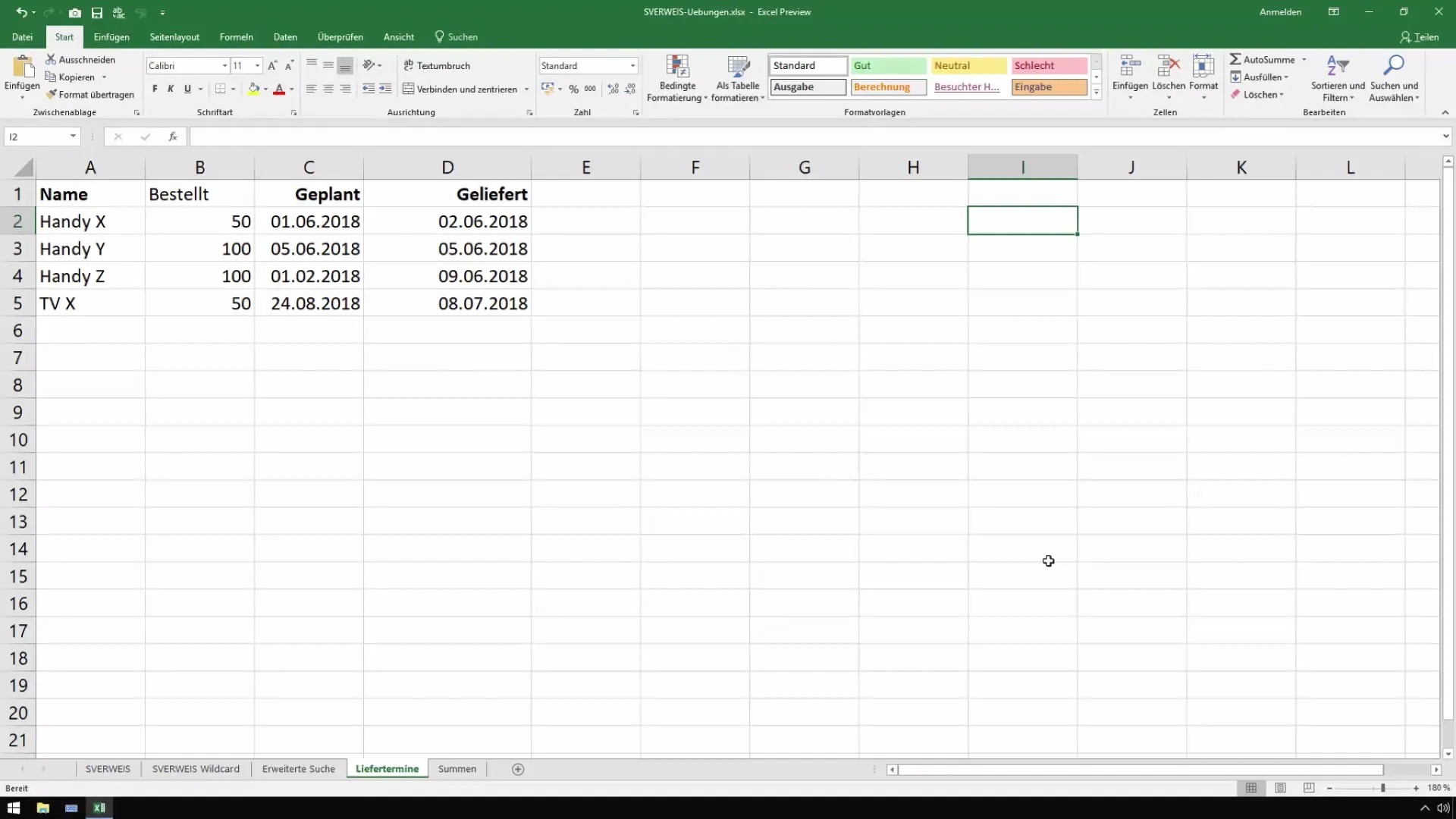
Стъпка 2: Изберете обхват от клетки
След като въведете вашите данни в Excel, маркирайте обхвата от клетки, който искате да форматирате. Убедете се, че не включвате заглавията, тъй като искате да анализирате само съответните данни.
Стъпка 3: Приложете условно форматиране
Отидете в меню „Условно форматиране“ в интерфейса на Excel и изберете „Ново правило“. Тук можете да създадете правило, което определя по кое критерий клетките да бъдат подчертани.
Стъпка 4: Създайте правило за закъснели доставки
За създаване на правило използвайте проста формула. Искате Excel да провери дали планираната дата на доставка е по-малка от реалната дата на доставка. Използвайте референциите за колоните, например за планираната дата като $C2 и за реалната дата като $D2. Така формулата изглежда по следния начин: =C2
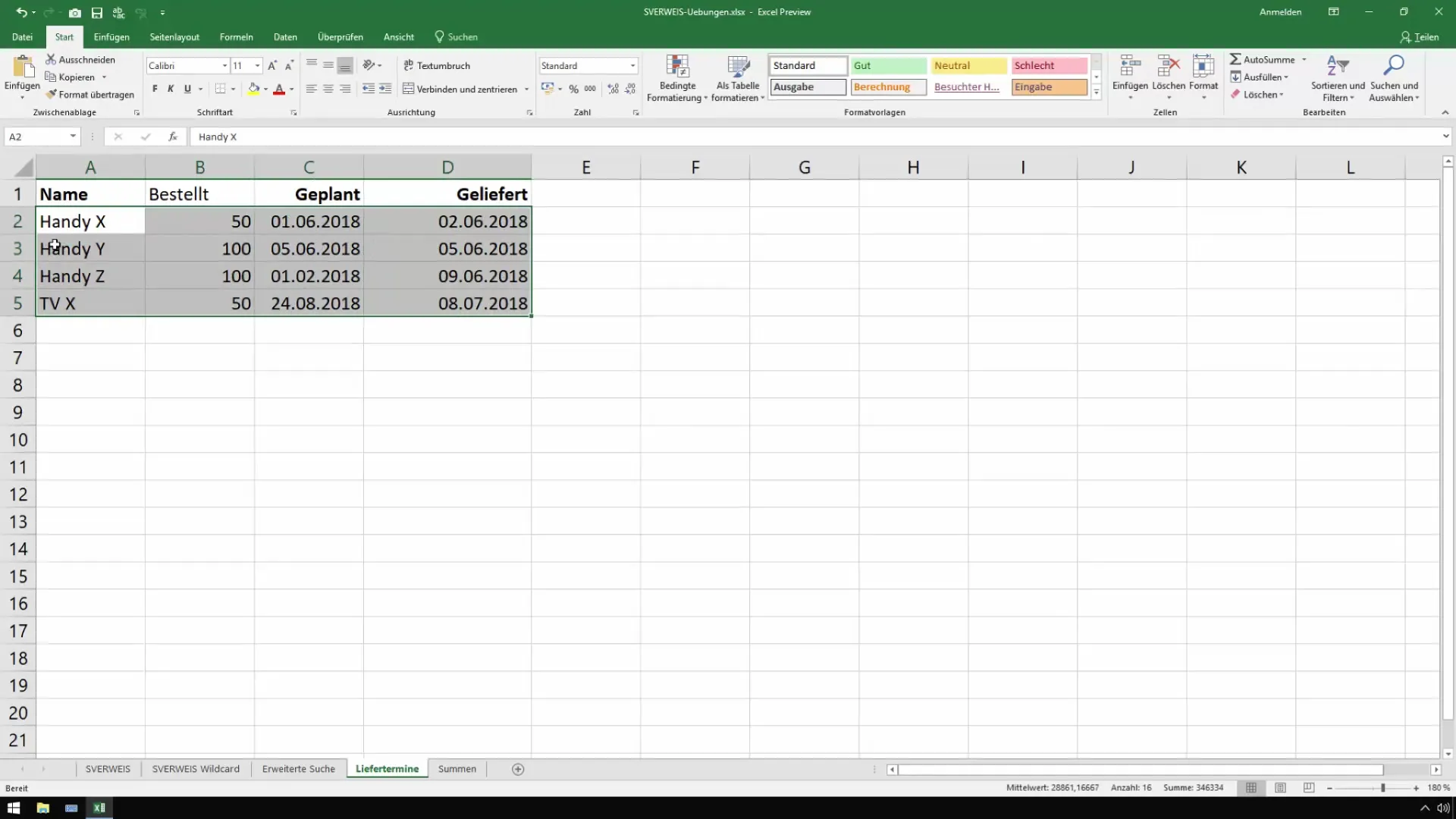
Стъпка 5: Изберете опциите за форматиране
Сега е време да зададете външния вид на подчертаните клетки. Изберете ярък цвят, като силен оранжев, за да отбележите ясно надвишаванията на сроковете. Потвърдете избора с „ОК“.
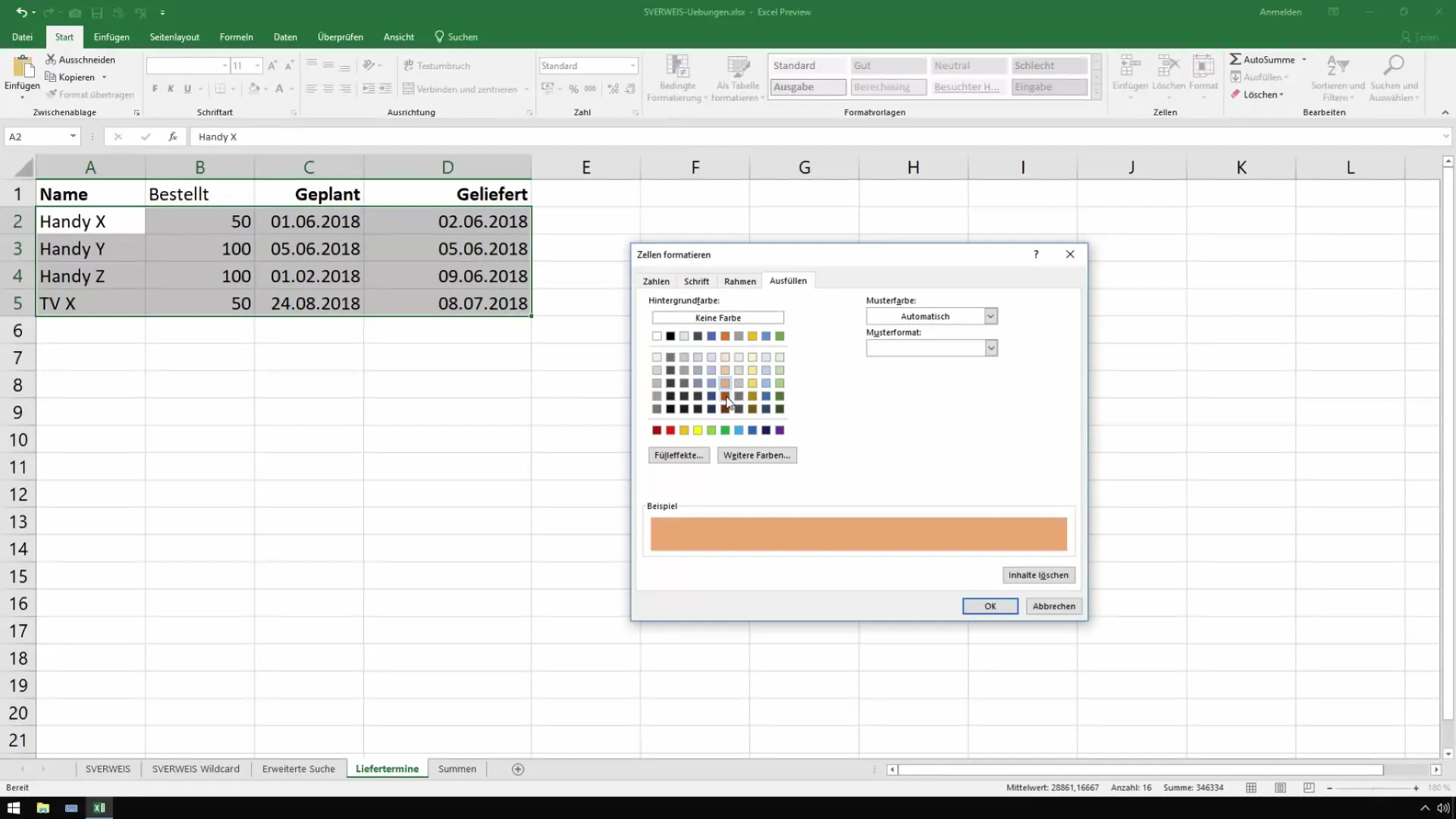
Стъпка 6: Проверка на резултатите
След прилагането на правилото вече виждате, че Excel е подчертал закъснелите доставки. Например, поръчка, планирана за февруари, но доставена през юни, би била ясно видима. Така можете бързо да разпознаете къде има проблеми.
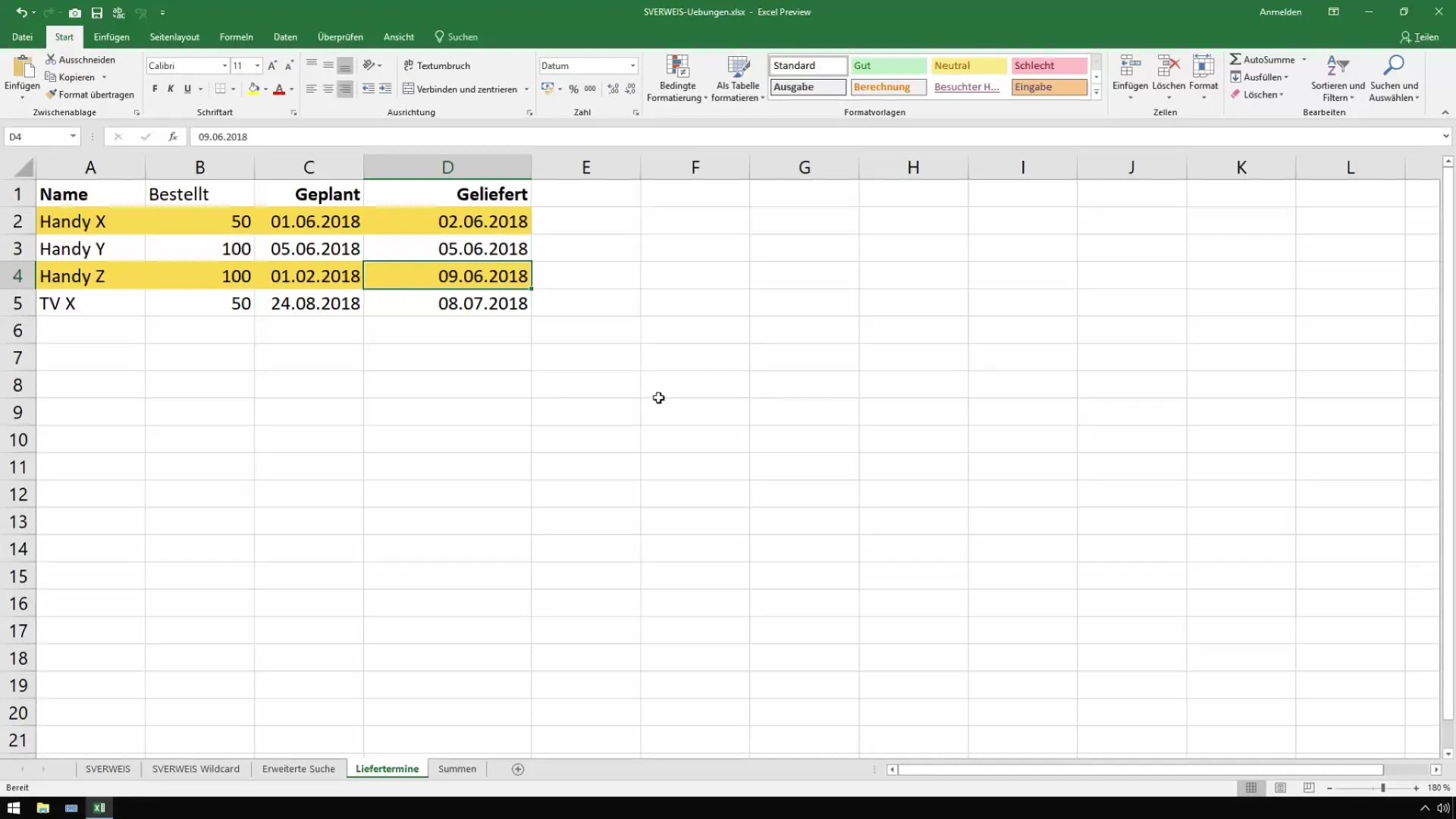
Стъпка 7: Приспособяване на правилото за повече гъвкавост
За да създадете по-гъвкави правила, можете да приспособите предходното правило. Можете например да определите, че дата на доставка е приемлива и ако е с до три дни след планираната дата. Чрез меню „Управление на правилата“ можете да редактирате вече съществуващото правило.
Стъпка 8: Промяна на формулата
Сега трябва леко да промените формулата. Вместо да проверявате само дали планираната дата е по-малка от реалната, изчислете разликата между планираната и реалната дата и проверете дали разликата е по-голяма от два дни. Новата формула може да изглежда по следния начин: =(D2-C2)>2.
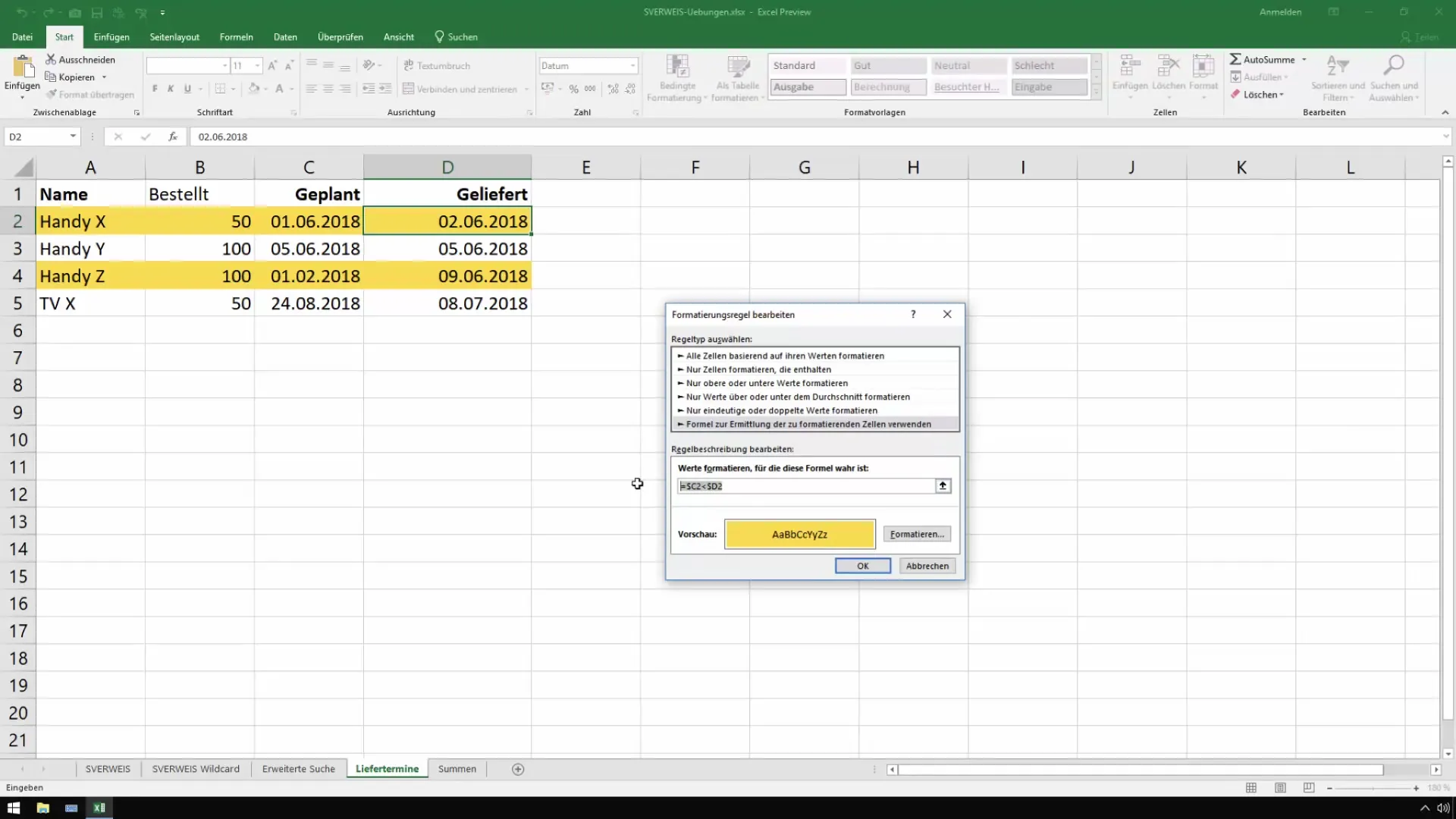
Стъпка 9: Проверка на резултатите от промяната
След като промените формулата, отново проверете резултатите. Вече къснеещите срокове с повече от три дни ще бъдат подчертани правилно, докато всички доставки със закъснение по-малко от три дни ще запазят своята първоначална статус.
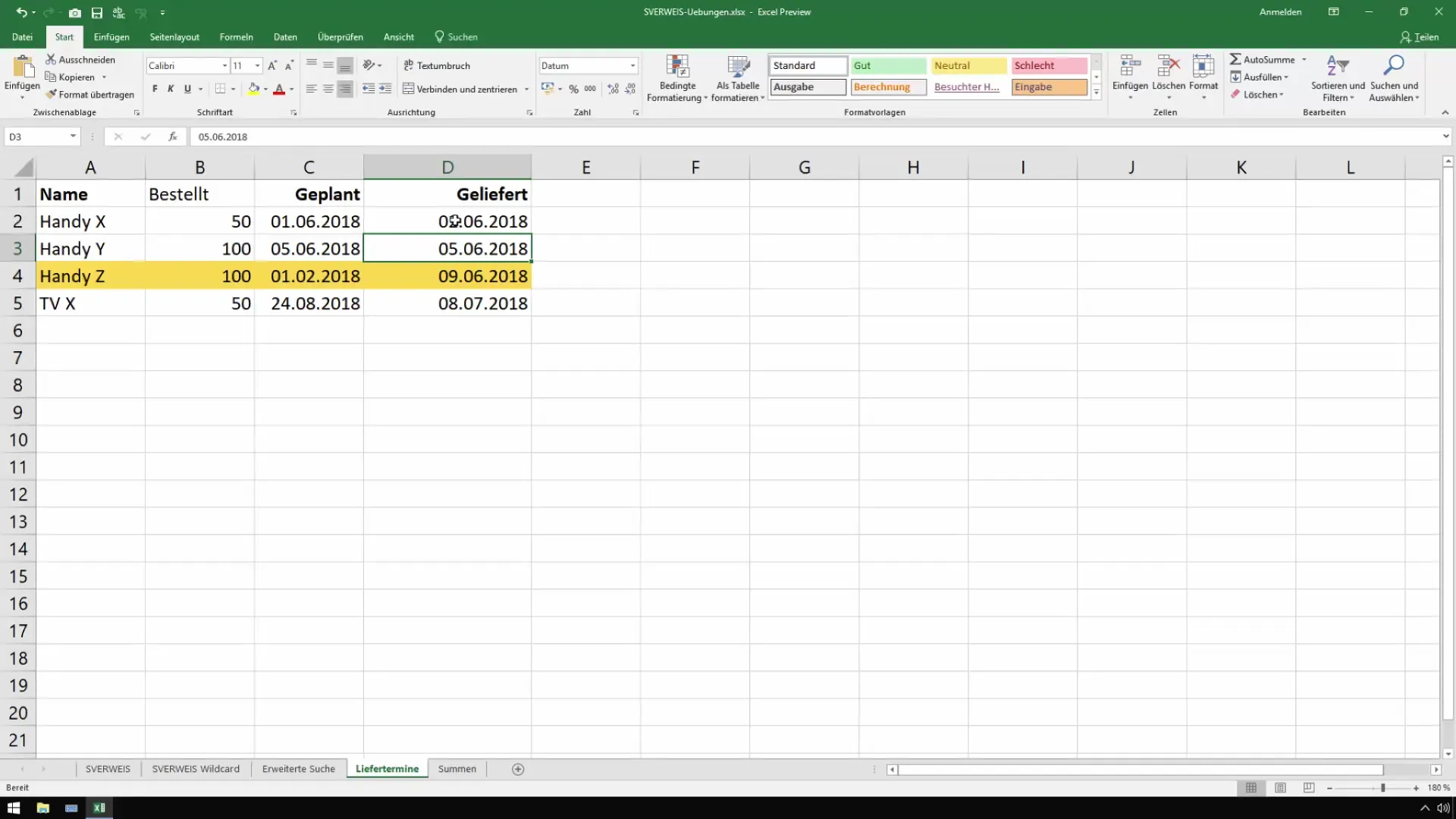
Резюме
Отбелязването на закъснели доставки в Excel може бързо и лесно да се извърши чрез условно форматиране. С правилното разбиране на формулите и прилагане на възможностите за форматиране, можете да направите вашите данни значително по-ясни. Така запазвате контрола върху доставките си и можете своевременно да реагирате, ако е необходимо.
Често задавани въпроси
Как мога да премахна условното форматиране?Можете да управлявате и премахвате правилото чрез меню "Условно форматиране".
Мога ли да променя цвета на отбелязването?Да, по всяко време можете да промените цвета във възможностите за форматиране.
Какво ще се случи, ако данните не са правилно форматирани?Excel може да не разпознае данните правилно, което може да доведе до неправилни резултати.
Имам ли нужда от специални познания по Excel за това ръководство?Не, стъпките са прости и разбираеми дори за начинаещи.

